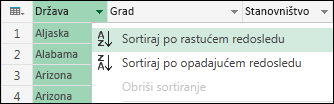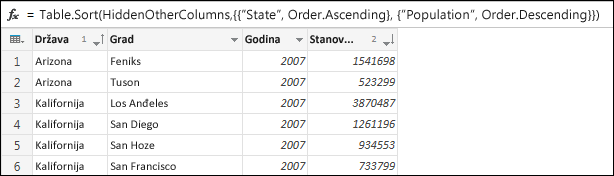Možete da sortirate podatke za raspoređivanje:
-
Rastući redosled (tekst je A-Z, broj je od najmanjeg do najvećeg, a datum je od najstarijeg do najnovijeg).
-
Opadajući redosled (tekst je Z-A, broj je od najvećeg ka najmanjem, a datum je od najnovijeg ka najstarijem).
-
Da biste otvorili upit, pronađite neki koji je prethodno učitan iz Power Query uređivač, izaberite ćeliju u podacima, a zatim izaberite stavku Upit > Uredi. Više informacija potražite u članku Kreiranje, učitavanje ili uređivanje upita u programu Excel.
-
Kliknite na strelicu nadole (
-
U padajućem meniju izaberite stavku Sortiraj po rastućem redosledu ili Sortiraj po opadajućem redosledu.
Kada sortirate na osnovu više kolona, redosled ili hijerarhija sortiranja zasniva se na redosledu po kome su kolone izabrane.
-
Da biste otvorili upit, pronađite neki koji je prethodno učitan iz Power Query uređivač, izaberite ćeliju u podacima, a zatim izaberite stavku Upit > Uredi. Više informacija potražite u članku Kreiranje, učitavanje ili uređivanje upita u programu Excel.
-
Kliknite na strelicu nadole (
-
U padajućem meniju izaberite stavku Sortiraj po rastućem redosledu ili Sortiraj po opadajućem redosledu.
-
Ponovite 2. i 3. korak za svaku narednu kolonu koju želite da koristite za sortiranje.
Na primer, kada sortirate po kolonama "Država", a zatim "Stanovništvo", krajnji rezultat je tabela po državi sa gradovima u svakoj državi raspoređenim po broju stanovnika. Abecednim redom, Arizona dolazi pre Kalifornije. U okviru Arizone, Feniks ima viљe ljudi nego Tuson. Formula navodi svaku kolonu sortiranja po prioritetu sortiranja i tip sortiranja koji treba primeniti na njega.